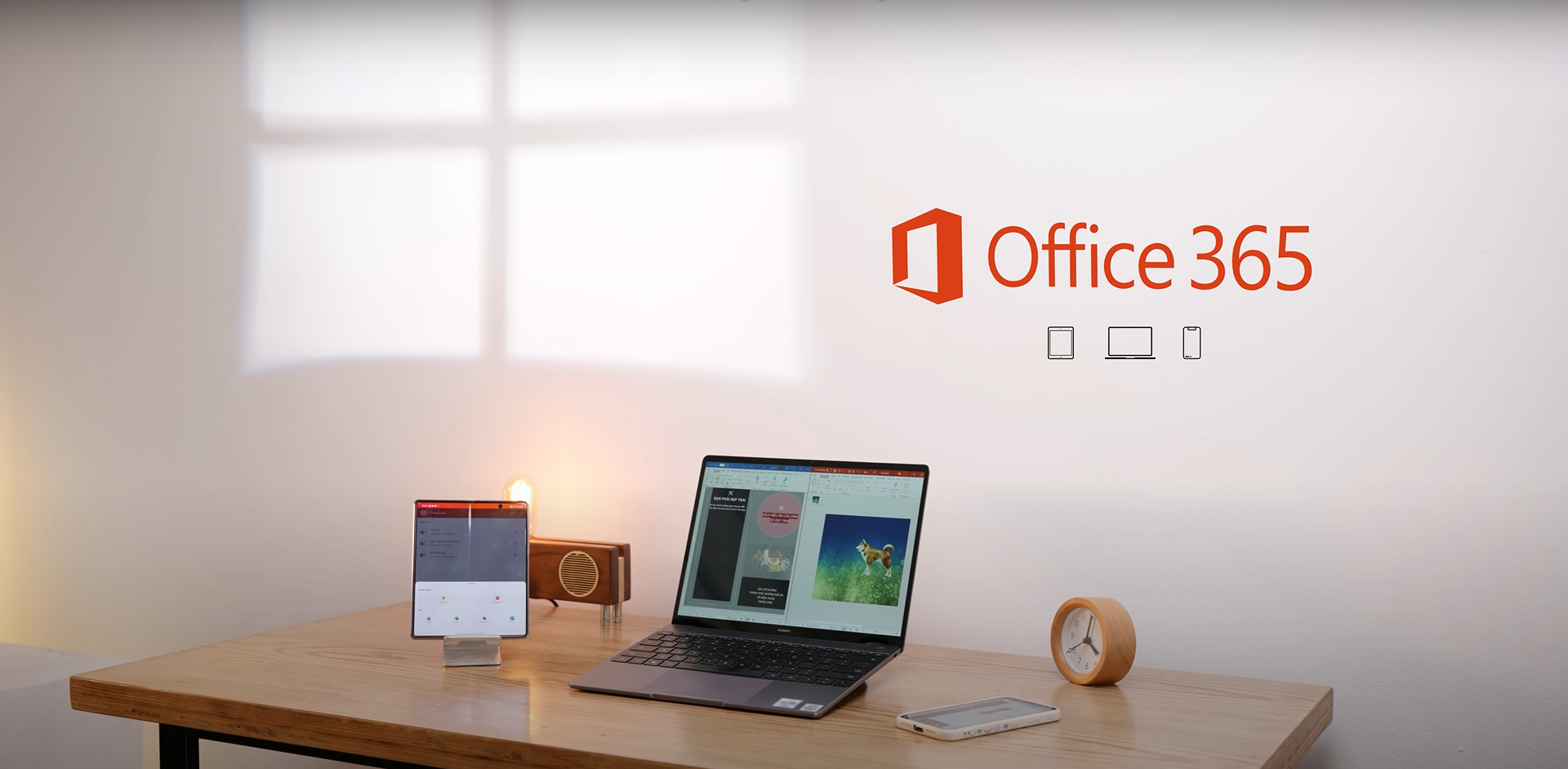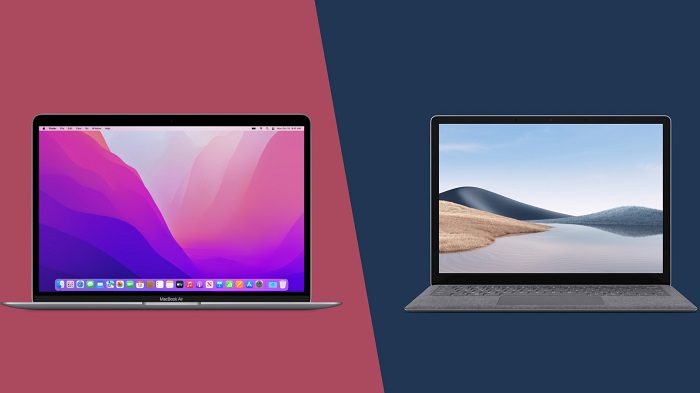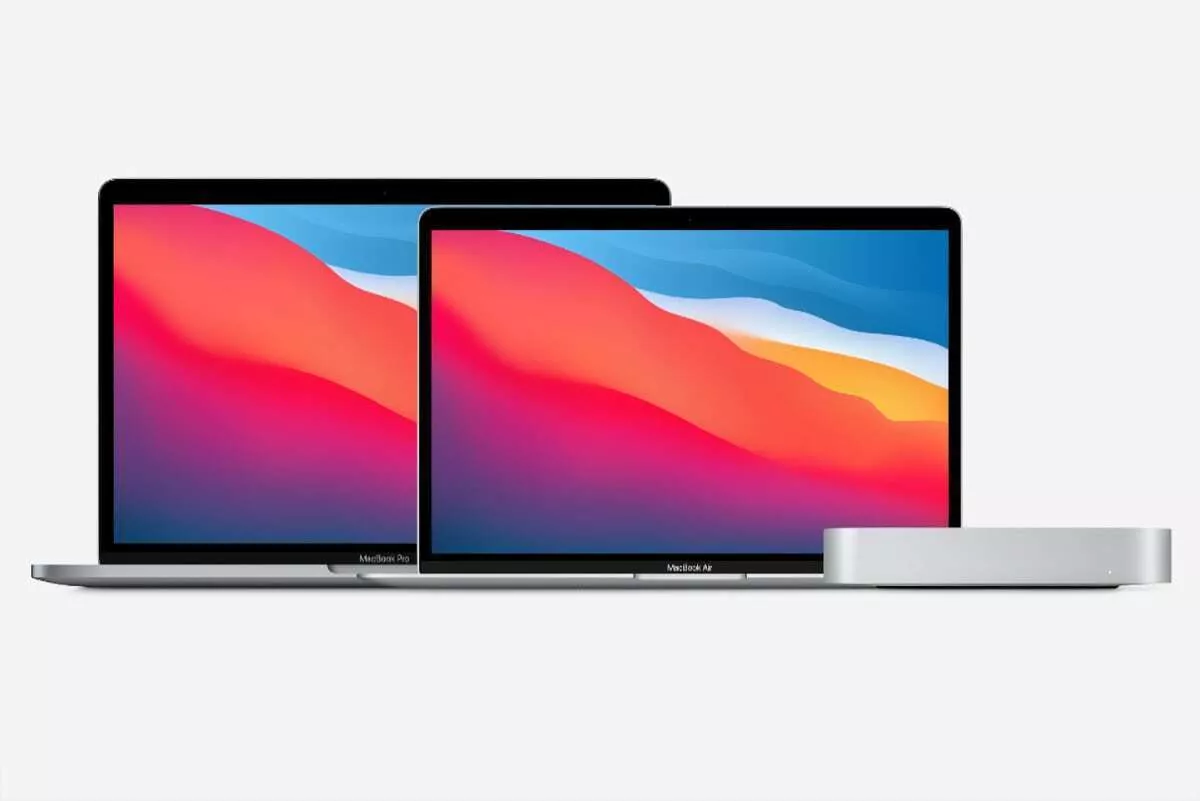Thời lượng pin trên những mẫu MacBook vô cùng ấn tượng có thể đạt từ 11 -12 giờ sử dụng khi làm việc. Dù vậy, có rất nhiều ứng dụng hỗ trợ trong quá trình làm việc nhưng dễ dàng gây ra những hao phí pin mà người dùng nên nắm được. Sau đây là 7 ứng dụng gây ra hao phí pin mà người dùng nên biết để tiết kiệm pin một cách tốt nhất.
1. Google Chrome
Trình duyệt phổ biến nhất thế giới là thế nhưng Google cũng là một trong trình duyệt ngốn ram và dung lượng pin khá lớn. Người dùng có thể tắt các tab trình duyệt không cần thiết để tối ưu tốt nhất dung lượng pin trên MacBook.
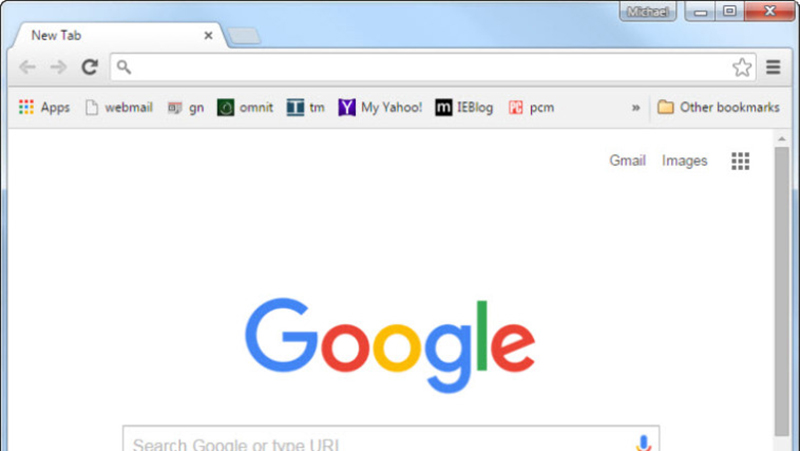
2. Spotify
Spotify là ứng dụng phát nhạc trực tuyến vậy nên phần mềm kết nối liên tục để xử lý và nhận dữ liệu. Hệ thống kết nối, âm thanh, chip xử lý, … hoạt động đồng thời gây ra hao phí khá lớn. Bên cạnh đó, đây là ứng dụng bên thứ 3 nên chưa được tối ưu.
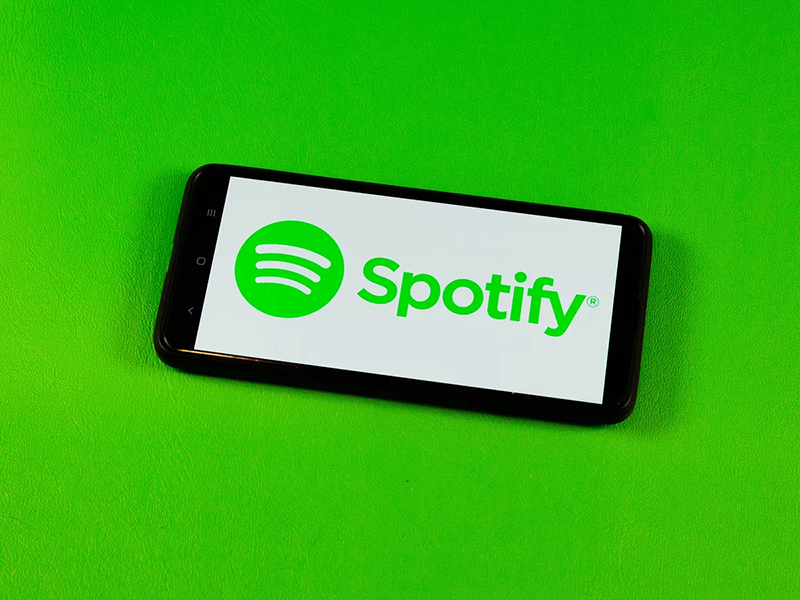
>> Mách bạn cách bật iTunes Store trên Macbook với ứng dụng macOS Music, nâng cao trải nghiệm thương thức âm nhạc giúp bạn thư giãn hiệu quả
3. Zoom
Zoom là một trong ứng dụng streaming phổ biến. Khi hoạt động phần mềm này cần sự tham giả của cả CPU và Ram gây ra hao phí dung lượng pin khá lớn. Nếu phải sử dụng người dùng có thể kích hoạt chế độ Power Mode để tiết kiệm pin hoặc giảm độ sáng màn hình.
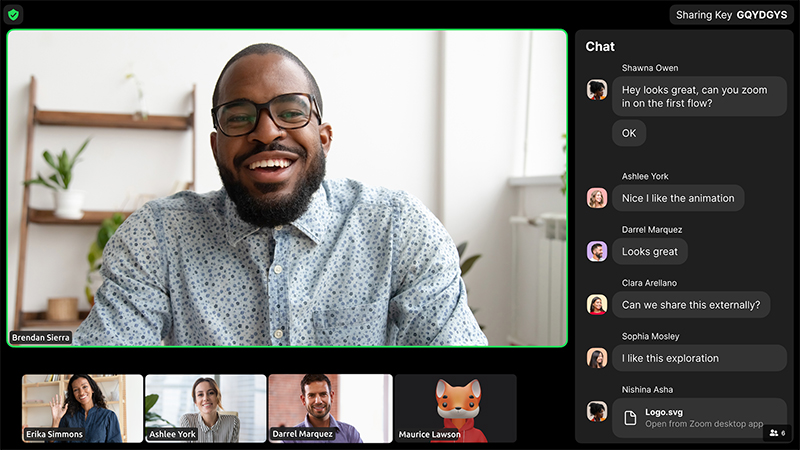
4. Discord
Cùng tương tự như Zoom, Discord chạy dưới nền và kết nối liên tục để truyền tải âm thanh, hình ảnh. Để hạn tối ưu pin và tiết kiệm nguồn tài nguyên sử dụng, người dùng có thể sử dụng chúng ngay trên web thay vì cài đặt phần mềm.
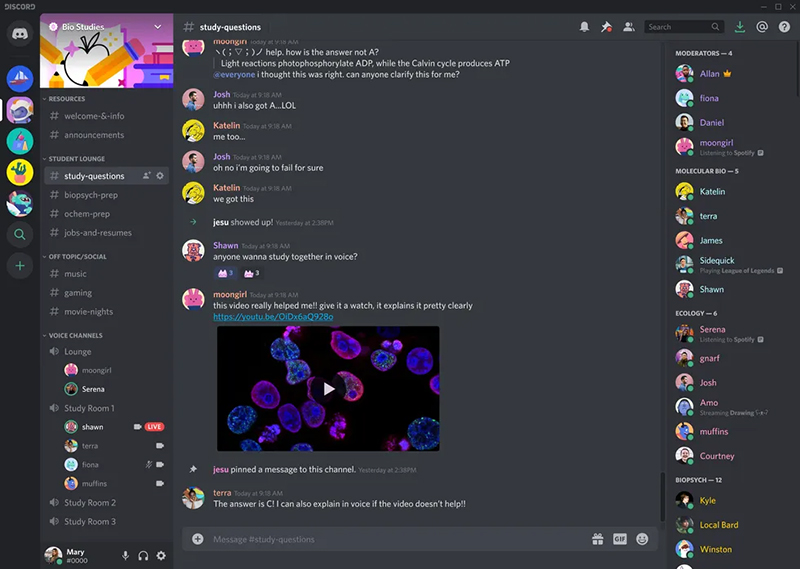
>> Bạn có biết: Apple phát hành các bản cập nhật Pages, Numbers và Keynote cho Mac?, tham khảo ngay để không bỏ lỡ những tính năng này!5. Photoshop
Ứng dụng chỉnh sửa hình ảnh phổ biến nhất, Photoshop yêu cầu khá nhiều tài nguyên. Đặc biệt khi người dùng chỉnh sửa ảnh nhiều layer hoặc hiệu ứng, các file càng nặng càng ngốn ram và cpu. Nếu phải sử dụng phần mềm thường xuyên người dùng nên cắm điện để tối ưu nhất.
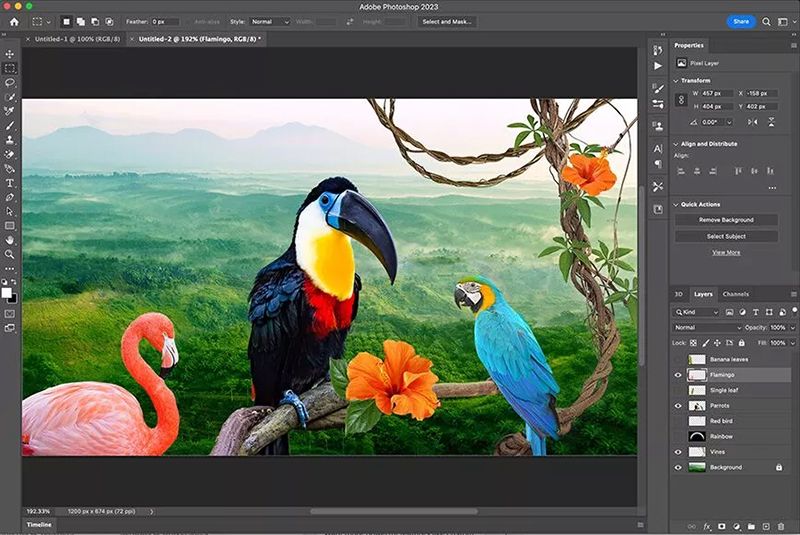
6.VLC
VLC là một trong công cụ hỗ trợ xem video trên MacBook tuy nhiên phần mềm này tiêu hao nhiều điện năng. Giải pháp thay thế đó là ưng dụng Quick Time, người dùng có thể sử dụng mỗi khi xem video.
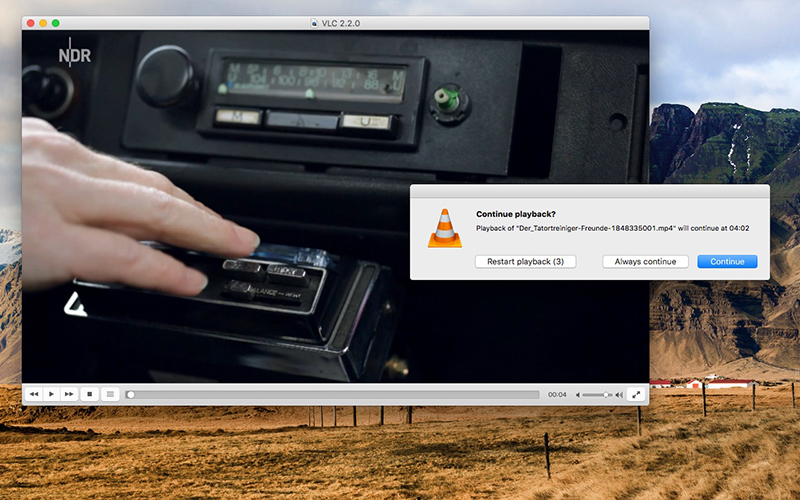
>> Nâng cao trải nghiệm nghệ thuật khi sử dụng máy Mac, biến hóa màn hình chờ Macbook để thể hiện cá tính của bạn
7. Steam và Epic
Steam hay Epic là hai nền tảng quản lý nhiều hệ thống trò chơi. Hệ thống xử lý rất nhiều các tác vụ dưới nền vậy nên người dùng nên tắt triệt và chỉ bật khi cần chơi game.

8. Các ứng dụng khác
Có thể trong quá trình sử dụng, người dùng sẽ còn sử dụng rất nhiều các phần mềm khác nhau. Có rất nhiều các ứng dụng hoạt động dưới nền hoặc yêu cầu tài nguyên rất lớn trong máy mà khó có thể liệt kê hết. Cách tốt nhất người dùng truy cập trực tiếp vào mục Activity Monitor trên máy để có thể nhận biết. Cách thức sử dụng như sau:
Bước 1: Gõ tổ hợp phím Command + Space, nhập Activity Monitor vào thanh tìm kiếm
Bước 2: Giao diện hiện ra, người dùng cần chú trọng 2 chỉ số là CPU và GPU.
Bước 3: Với ứng dụng nào không cần dùng mà tiêu tốn pin hoặc vẫn ghi nhận chạy dưới nền, click vào chuột phải. Tiếp đó, chọn View và bấm vào Force Quit.
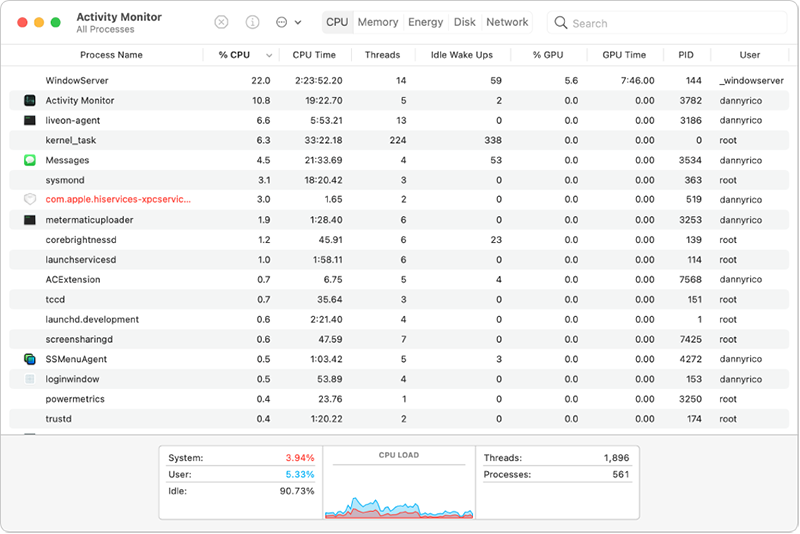
Tạm kết
Trên đây là 7 ứng dụng mà người dùng MacBook cần phải lưu ý để tối ưu thường lượng pin tốt nhất trên MacBook. Ngoài ra, bạn có thể follow Fanpage để được tư vấn và hỗ trợ trực tiếp.





.png)

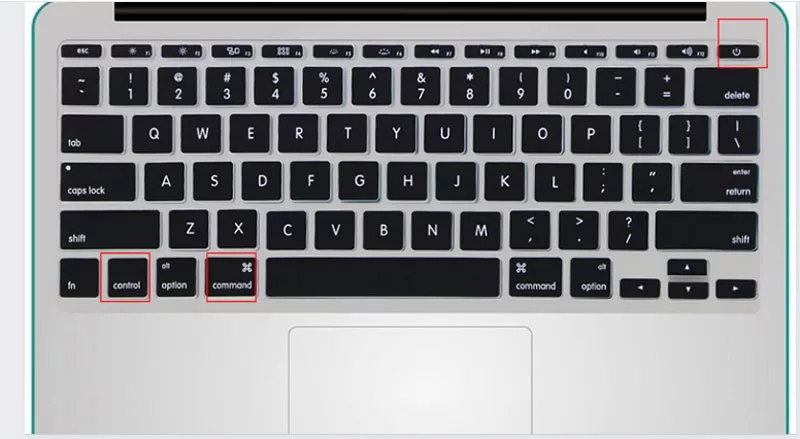

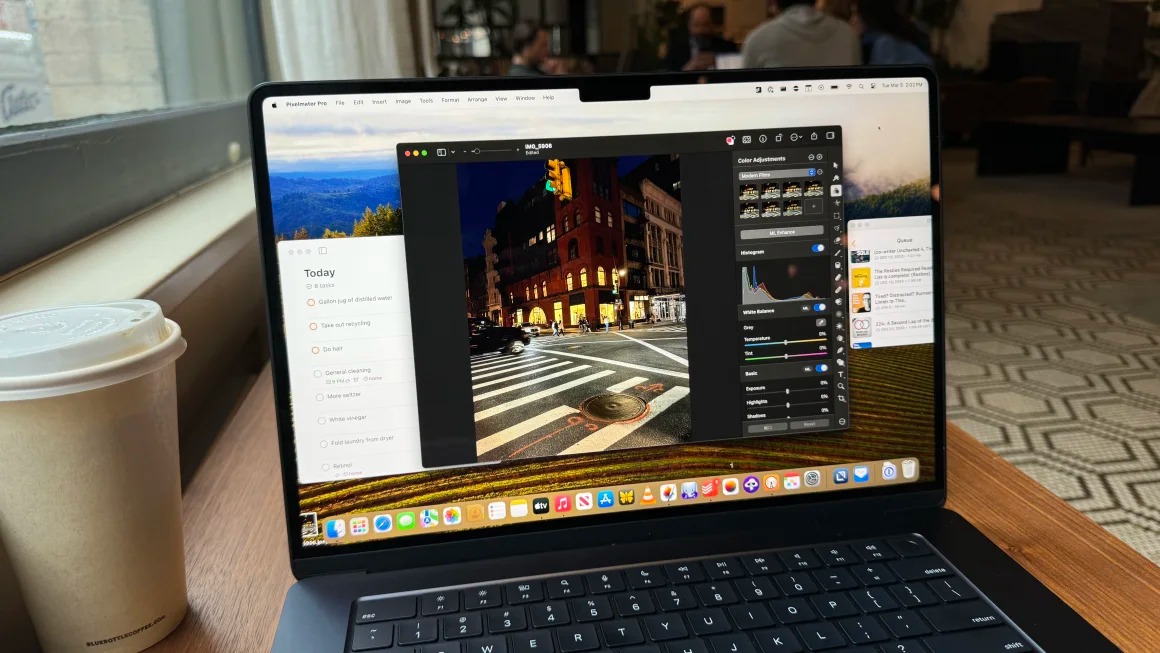
![[MÁCH BẠN] 4 cách kết nối MacBook với Tivi siêu đơn giản](/images/news/2021/06/11/original/ket-noi-macbook-voi-tivi-qua-airplay_1623382895.webp)